Thaum koj muaj lub khoos phis tawj tshiab thiab xav hloov los ntawm PC rau Mac, lossis koj muaj ob lub PC thiab Macs ntawm lub network hauv tsev lossis tom haujlwm, koj yuav xav paub yuav txav cov ntaub ntawv li cas los ntawm PC rau Mac. Ua raws li phau ntawv qhia hauv qab no qee txoj hauv kev yooj yim kom tuaj yeem txav cov ntaub ntawv.
Kauj ruam
Txoj Kev 1 ntawm 5: Siv Windows Migration Assistant
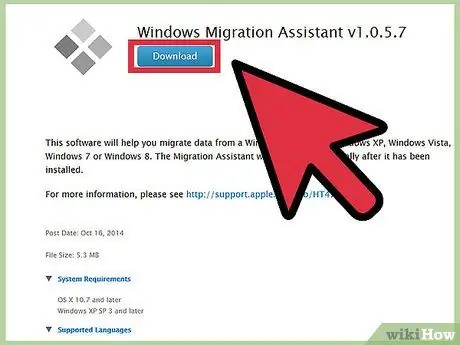
Kauj Ruam 1. Rub lub Windows Migration Assistant ntawm Windows PC
Qhov kev zov me nyuam khiav ntawm ob lub Windows thiab Mac khoos phis tawj, thiab tuaj yeem hloov cov ntaub ntawv thiab teeb tsa mus rau Mac. Thaum lub sijhawm txheej txheem txheej txheem yuav tsim ib tus neeg siv tshiab ntawm Mac computer, thiab txhua cov ntaub ntawv yuav raug xa mus rau tus neeg siv tshiab.
- Ntawm txhua txoj hauv kev tau teev tseg, qhov no yog tib txoj hauv kev uas yuav hloov pauv cov ntaub ntawv ntiag tug xws li bookmarks, daim ntawv qhia hnub hli, kev sib cuag, thiab kev nyiam.
- Macs los ua ntej teeb tsa nrog Assistant.
- Qhov program no tuaj yeem rub tawm ncaj qha los ntawm Apple site. Thaum rub tawm tiav, khiav qhov program los nruab nws. Tom qab kev teeb tsa, Tus Pabcuam tsiv teb tsaws yuav raug qhib.
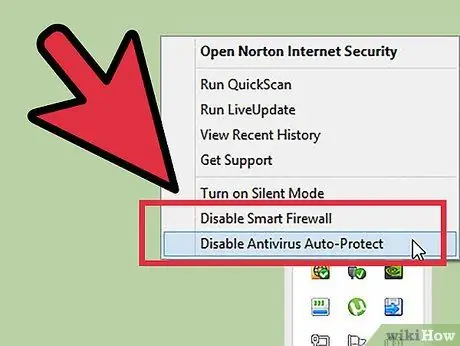
Kauj Ruam 2. Xiam lwm yam kev pabcuam
Txhawm rau kom tsis txhob cuam tshuam cov ntaub ntawv xa mus, xiam ib qho kev tiv thaiv kab mob thiab firewall ntawm koj lub PC.
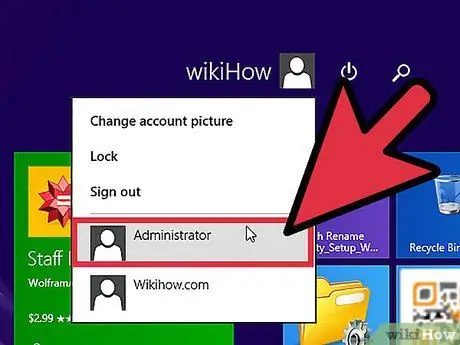
Kauj Ruam 3. Nrhiav tus password rau tus thawj tswj hwm
Nyob ntawm seb dab tsi thiab qhov twg cov ntaub ntawv yuav raug txav mus, koj yuav xav tau cov ntaub ntawv tus thawj coj rau lub PC ntxiv rau Mac.

Kauj Ruam 4. Txuas ob lub khoos phis tawj
Rau Windows Migration Assistant ua haujlwm, ob lub khoos phis tawj yuav tsum nyob hauv tib lub network. Txoj kev ruaj khov tshaj plaws los ua qhov no yog txuas ob lub khoos phis tawj ncaj qha nrog CAT6 ethernet cable. Ob lub khoos phis tawj tseem tuaj yeem txuas rau lub network hauv tsev ntawm tus router. Koj tseem tuaj yeem txuas wirelessly, tab sis qhov no tsis pom zoo vim tias muaj ntau cov ntaub ntawv uas tuaj yeem hloov pauv thiab muaj peev xwm rau kev sib txuas.
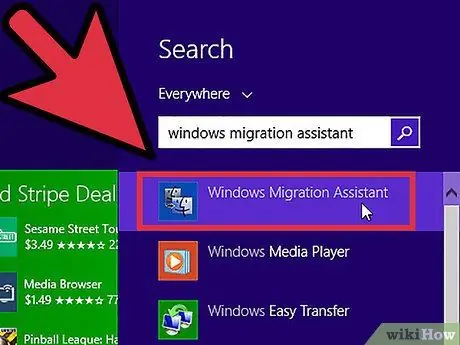
Kauj Ruam 5. Khiav Tus Pab Cuam
Tom qab qhib Tus Pabcuam hauv Windows, nyem Txuas ntxiv mus pib tshawb nrhiav koj Mac. Ntawm Mac, qhib Kev Pabcuam Txawv Tebchaws hauv daim nplaub tshev Utilities. Qhib Finder, nyem Mus mus ces cov khoom siv. Nyem ob npaug rau Kev Pab Neeg Txawv Tebchaws.
Xaiv "Los ntawm lwm lub Mac, PC, Lub Sijhawm Tshuab thaub qab, lossis lwm lub disk" tom qab ntawv nyem Txuas ntxiv. Tom qab nkag mus rau tus tswj hwm tus password, xaiv "Los ntawm lwm lub Mac lossis PC" thiab nyem Txuas ntxiv
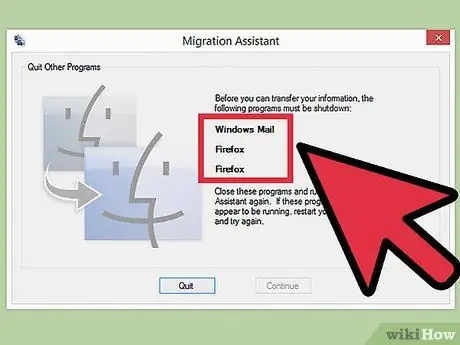
Kauj Ruam 6. Tua lwm txoj haujlwm
Tus Pabcuam ntawm Mac yuav nug koj kev tso cai tua lwm cov haujlwm uas tab tom khiav. Txoj haujlwm no yuav tsis ua haujlwm zoo yog tias lwm cov haujlwm tau ua haujlwm.
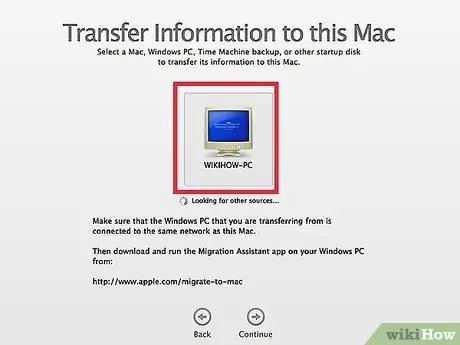
Kauj Ruam 7. Xaiv PC
Hauv Mac Assistant, xaiv PC los ntawm cov npe thiab tos kom tus lej nkag los tshwm. Koj yuav pom tib tus lej hla ntawm Mac screen zoo li PC. Tom qab ua kom ntseeg tau tias lawv ob leeg qhia tib tus lej, nyem Txuas ntxiv ntawm PC tus pab txuas ntxiv.
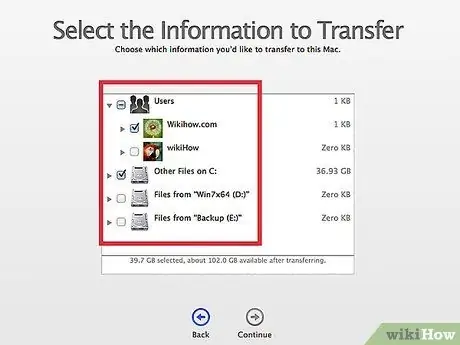
Kauj Ruam 8. Xaiv cov ntaub ntawv kom txav mus
Tom qab koj Mac tau luam theej duab cov ntaub ntawv ntawm koj lub PC, cov npe yuav tshwm uas qhia koj cov ntaub ntawv uas tuaj yeem txav tau. Koj tuaj yeem xaiv thiab tsis xaiv cov ntaub ntawv kom txav mus. Thaum txaus siab, nyem Txuas ntxiv ntawm Mac. Cov txheej txheem txav mus yuav pib, thiab lub qhov rai yuav qhia nws qhov kev nce qib.
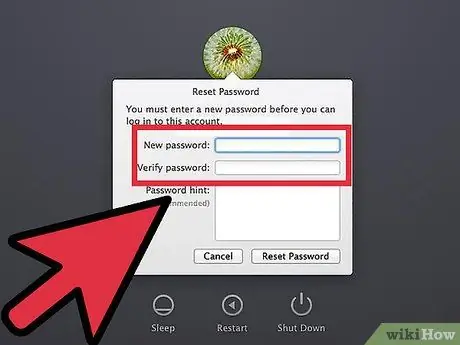
Kauj Ruam 9. Nkag mus rau koj tus as khauj tshiab
Thaum qhov kev txav mus los tiav, koj tuaj yeem nkag mus rau tus as khauj tshiab uas tau tsim thiab hloov kho qhov chaw. Koj yuav raug nug kom nkag mus rau tus lej tshiab thaum nkag mus rau tus as khauj tshiab thawj zaug.
Txoj Kev 2 ntawm 5: Sib Koom Cov Ntawv hla Kev Txuas ncaj qha
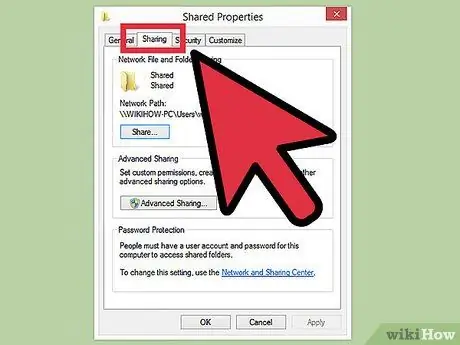
Kauj Ruam 1. Teev daim nplaub tshev uas koj xav qhia
Xauj mus rau daim nplaub tshev uas koj xav txav mus rau koj Mac. Thaum ntsib, txoj nyem thiab xaiv Cov Khoom los ntawm cov ntawv qhia zaub mov. Hauv qhov Properties window, nyem rau Sib koom tab.
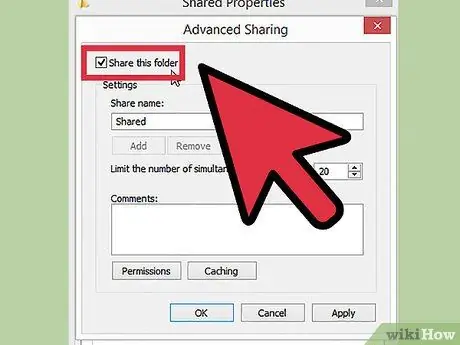
Kauj Ruam 2. Nyem Advanced Sharing qhib qhov Advanced Sharing window
Khij lub npov "Qhia tawm cov ntawv no". Koj tuaj yeem hloov pauv cov npe ntawv kom lawv zoo sib xws thaum koj qhib lawv los ntawm Mac.

Kauj Ruam 3. Txuas lub khoos phis tawj
Siv CAT6 ethernet cable thiab txuas ib kawg rau hauv Mac thiab lwm qhov kawg rau hauv PC. Nco ntsoov tias koj ntsaws lub cable rau hauv Ethernet chaw nres nkoj.
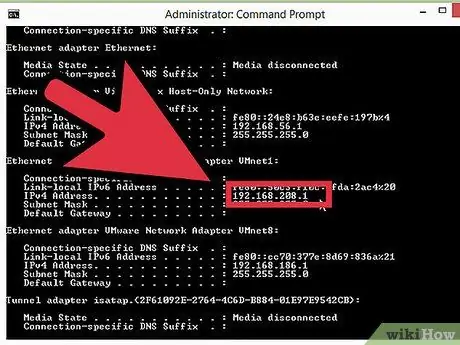
Kauj Ruam 4. Nrhiav tus IP chaw nyob ntawm lub PC
Nias qhov tseem ceeb Windows+R kom qhib Run dialog. Ntaus "cmd" rau hauv daim teb thiab nias Enter. Qhov no yuav qhib qhov hais kom ua sai. Ntaus “ipconfig” ces nias nkag mus tso saib PC cov ntaub ntawv xov xwm. Nrhiav tus IP lossis IPv4 chaw nyob; xws li 4 pawg ntawm cov lej sib cais los ntawm "." Piv txwv li: 192.168.1.5.
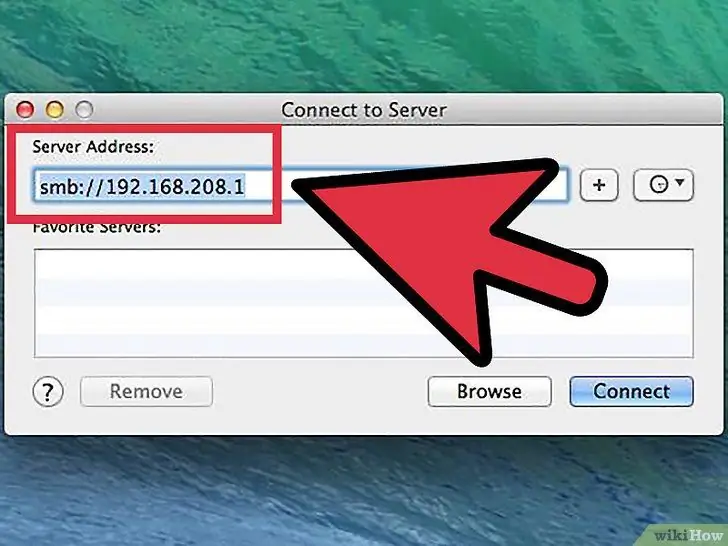
Kauj ruam 5. Qhib lub server txuas ntawm Mac. Qhib Finder, tom qab ntawv nyem mus hauv kab ntawv qhia zaub mov. Xaiv Txuas rau Server. Ib qho kev sib tham yuav qhib nug txog chaw nyob server. Hauv daim teb, ntaus “smb: //” ua raws tus IP chaw nyob rau lub PC. Siv qhov piv txwv saum toj no, nkag mus yuav zoo ib yam li “smb: //192.168.1.5”. Nias txuas.
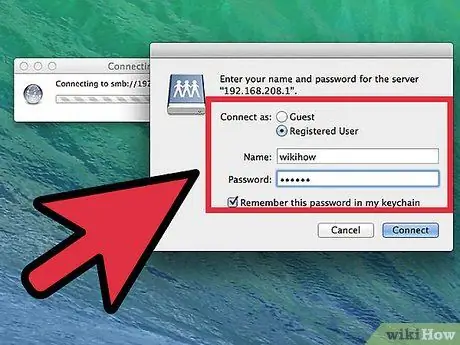
Kauj Ruam 6. Sau cov ntaub ntawv nkag mus
Tej zaum koj yuav xav tau tus username thiab password rau lub PC txuas. Tus neeg rau zaub mov yuav tshwm ntawm lub desktop yog li koj tuaj yeem xauj thiab luam cov ntaub ntawv uas tau sib koom.
Txoj Kev 3 ntawm 5: Siv Portable Hard Disk
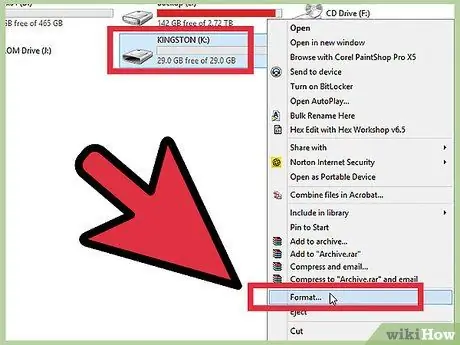
Kauj Ruam 1. Format tus tsav
Muaj ob hom tseem ceeb ntawm cov txheej txheem txheej txheem tsav sab nraud uas Macs thiab PCs tuaj yeem siv. NTFS yog cov ntaub ntawv ib txwm muaj rau Windows. FAT32 yog cov ntaub ntawv kaw lus uas ua haujlwm ntawm txhua lub tshuab ua haujlwm.
NTFS tsav tuaj yeem nyeem los ntawm Mac tab sis tsis tuaj yeem sau tau. Qhov no txhais tau tias cov ntaub ntawv tuaj yeem theej los ntawm NTFS tsav mus rau Mac, tab sis cov ntaub ntawv tsis tuaj yeem sau los ntawm Mac. FAT32 txhawb kev nyeem thiab sau ntawv ntawm ob lub Mac thiab PC
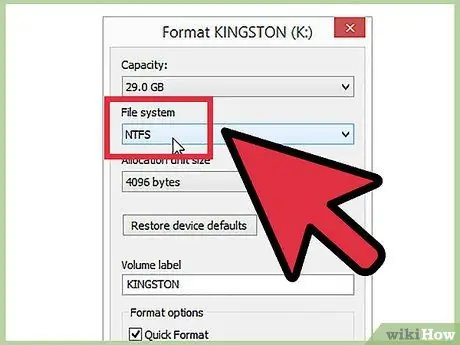
Kauj Ruam 2. FAT32 muaj qhov txwv me me ntawm 4 GB
Qhov no txhais tau tias koj yuav tsum siv NTFS yog tias koj xav txav cov ntawv loj dua koj lub PC. Qhov no yuav ua rau tsav nyeem nkaus xwb ntawm Mac kom txog thaum koj hloov kho nws, tab sis tseem tuaj yeem siv los txav cov ntaub ntawv los ntawm PC rau Mac.
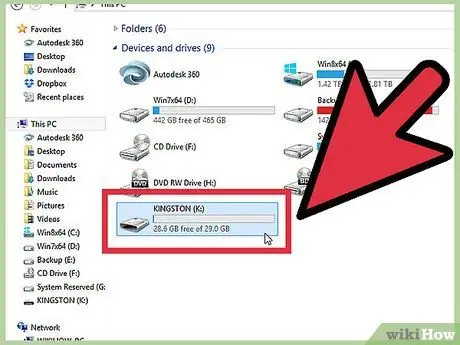
Kauj Ruam 3. Txuas tus neeg tsav tsheb hauv PC
Thaum tus tsav txuas nrog, koj tuaj yeem luam cov ntawv thiab cov ntawv tais ceev tseg rau hauv tsav. Tos kom cov ntawv ua tiav kev luam, tom qab ntawd tshem tus tsav.
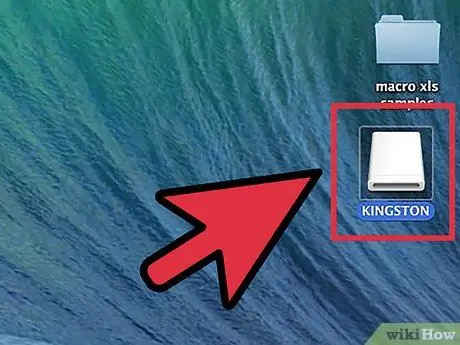
Kauj Ruam 4. Txuas tus tsav ntawm Mac
Thaum tus tsav txuas nrog, koj tuaj yeem luam cov ntawv thiab cov ntawv tais ceev tseg los ntawm tus tsav. Tos kom cov ntawv ua tiav kev luam, tom qab ntawd tshem tus tsav.
Txoj Kev 4 ntawm 5: Hlawv CD lossis DVD
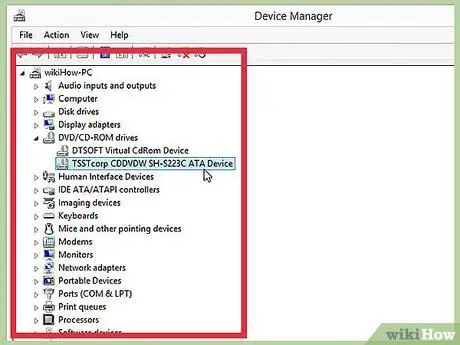
Kauj Ruam 1. Ua kom ntseeg tau tias koj muaj cov cuab yeej raug
Koj xav tau lub tshuab tsav uas tuaj yeem hlawv CDs lossis DVDs. Feem ntau cov neeg tsav tsheb tam sim no muaj cov yam ntxwv no. Sib nrug los ntawm kho vajtse, koj kuj yuav tsum muaj software raug. Windows Vista thiab saum toj no tuaj nrog built-in SO DVD hlawv kev txhawb nqa. Windows XP tuaj yeem hlawv CDs tab sis tsis DVDs; software thib peb yuav tsum tau hlawv cov ntaub ntawv DVD hauv Windows XP.
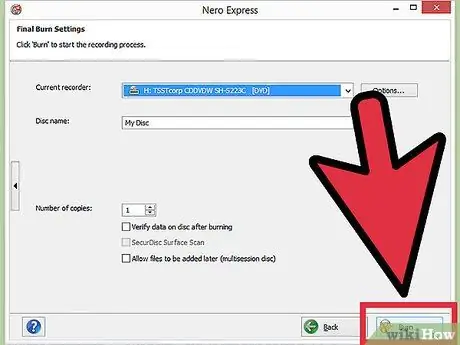
Kauj Ruam 2. Ntxig rau daim disk uas tsis muaj dab tsi
Autoplay yuav qhib thiab muab qhov kev xaiv rau koj ntxiv cov ntawv txhawm rau hlawv ntawm lub disc. Yog tias Autoplay tsis pib, mus rau Computer thiab tom qab ntawd qhib lub disc tsav. Koj tuaj yeem rub thiab xa cov ntaub ntawv ntawm no, tom qab ntawd nyem lub pob Burn thaum koj npaj tau.
CDs feem ntau tuav ib ncig 750 MB, thaum DVDs feem ntau tuav ib ncig 4.7 GB
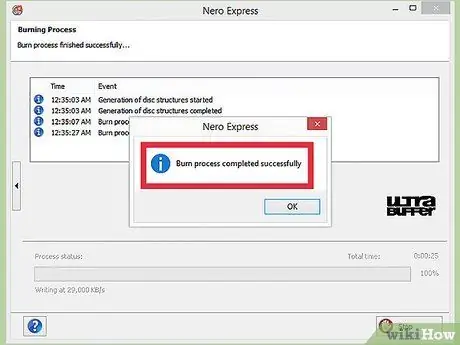
Kauj Ruam 3. Tos kom txog thaum txheej txheem hlawv tiav
Nyob ntawm qhov nyiaj tau hlawv thiab qhov nrawm ntawm tus tsav, cov txheej txheem no tuaj yeem siv sijhawm ntev li ob peb feeb.
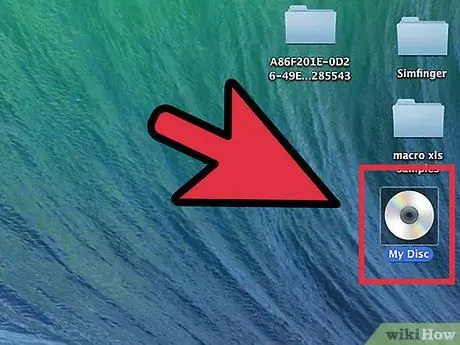
Kauj Ruam 4. Ntxig lub disc ntawm Mac
Lub disc yuav tshwm ntawm lub desktop yog li koj tuaj yeem qhib thiab luam cov ntawv rau koj lub khoos phis tawj.
Txoj Kev 5 ntawm 5: Xa Cov Ntaub Ntawv Los Ntawm Email
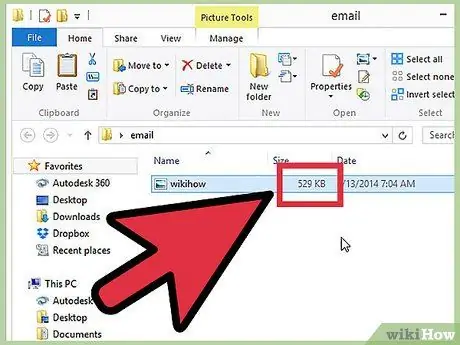
Kauj Ruam 1. Xyuas kom cov ntaub ntawv me me txaus
Yog tias koj tsuas muaj ob peb cov ntaub ntawv me me txav mus, siv email yog qhov kev xaiv yooj yim tshaj plaws. Ntau tus kws muab email txwv cov ntaub ntawv loj txog 25 MB lossis tsawg dua.
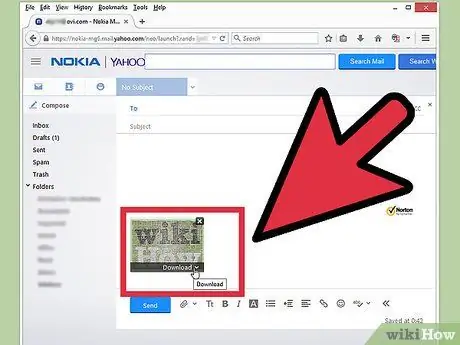
Kauj Ruam 2. Qhib email hauv PC
Sau email tshiab nrog koj tus kheej ua tus txais. Ntxiv cov ntaub ntawv los ntawm txuas lawv rau email. Thaum koj ua tiav txuas cov ntawv, xa email.
Nyob ntawm seb kev pabcuam email ua haujlwm li cas thiab cov ntaub ntawv loj npaum li cas, nws yuav siv sijhawm li ob peb feeb rau tus email tuaj txog
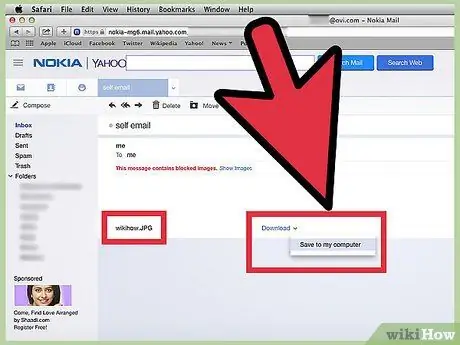
Kauj Ruam 3. Qhib email hauv Mac
Qhib tus email koj xa koj tus kheej. Rub tawm cov ntawv txuas ntawm Mac.
Lub tswv yim
- Muaj qee cov ntaub ntawv ntawm Windows, xws li.exe ntawv uas yuav tsis ua haujlwm ntawm Mac.
- Cov phiaj xwm tsis tuaj yeem theej, tsuas yog cov ntaub ntawv thiab cov ntaub ntawv.







